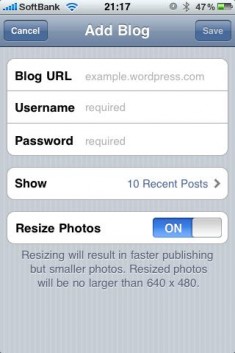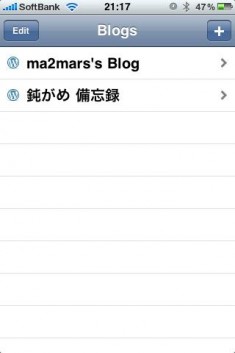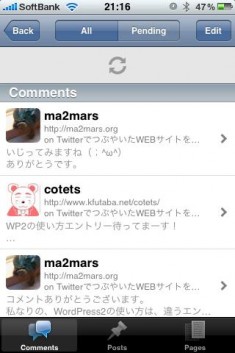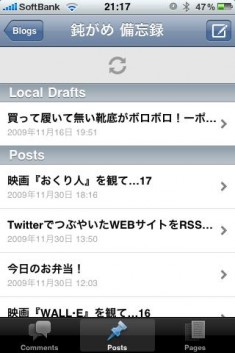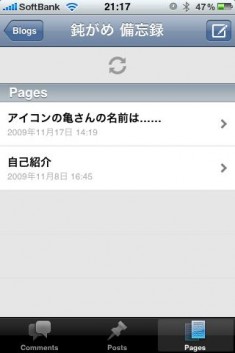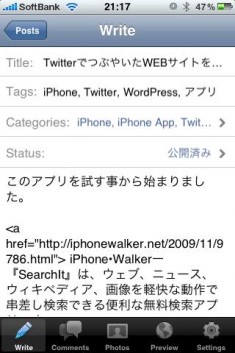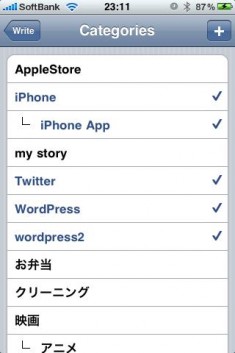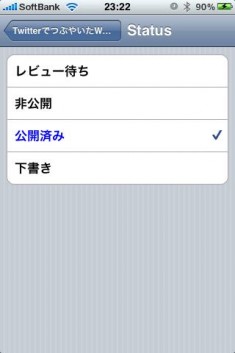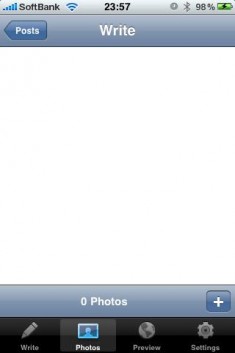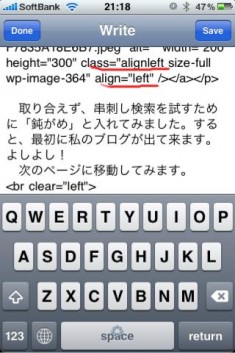こちらの記事はma2marsさんからの寄稿です。
こちらのアプリWordPress2を使えば、iPhoneからWordPressを更新することができます。
最初に、自分のブログのアドレス、ユーザーネーム、そして、パスワードを入れて登録します。
上手くいくとブログ名が出てきます。
投稿したいブログをタップしましょう。
まずは、コメントのページに行きます。
画面下部のメニューの1番左がコメントです。
ここで、コメントの削除、スパム報告、非表示が選択できます。
また、画面下部真ん中のメニューで記事の新規投稿、右のメニューからページの投稿が可能です。
今回は、投稿してみましょう。
上から順番にTitle:とTags:を入力します。Categories:は選択式になってます。+をタップすると新規で登録できます。
記事のStatus:も選択可能で、このアプリだけで、公開/非公開などの設定をすることが可能です。
では、これから記事本文を書き込んでいくわけですが、Wordpress2を快適に使用する為に4つの文章をiPhoneのアドレス帳に登録しましょう。
1 全角スペースを登録する。
これは、1行開けて改行する時に使用します。
”全 全” 全の間のスペースをコピーしてください。(ちなみに、私は” 全”で登録しています。)
2 <a herf=”https://></a>を全て半角で登録する。
リンクを貼る時に使います。
3 align=”left” を2つとも登録してください。画像を左に寄せて、右に文章や画像を回り込ませることが出来ます。
4 <br clear=”left”>を全て半角で登録する。
文章や、画像の回り込みを解除します。
以上の文章を1度アドレス帳に登録してしまえば、WordPress2で整形されたエントリーを書くのがとても簡単になります。
改行には、1の全角スペースを入れます。
リンクを貼るには、2を使います。
下のPhotosのカメラアイコンをタップして画像を挿入しましょう。
プラスをタップして、画像を選んだらSAVEします。
WordPress2で書いた投稿の一例はこちらです。
⇒鈍がめ 備忘録 » wordpress2
画像のスタイルの class=”alignnone を class=”alignleft に変更し、3を追加します。
もちろん回り込ませない様にする時は、変更する必要がありません!
私のwindowsで確認したところでは、ブラウザの種類によってどちらとも有効なのは、Safari(4.0.3)とiPhon Safariだけのようでしたので、両方画像のスタイルに書き込みます。
回り込みを終了する為に4を入力します。
後は、自由に書き込んでおしまいです。
慣れてしまえば、とても簡単になります。時間や場所を気にしないでiPhoneから沢山投稿しましょう!
※寄稿したい方はこちら:iPhoneアプリの紹介記事の一般募集について
- 販売会社リンク:WordPress for iPhone Forums
- 参考価格:無料
- ソーシャルネットワーキング(Social Networking)